 В середине и конце 90-х компьютер в доме представлял собой совершенно независимое устройство – этакий представитель высокотехнологического человеческого гения. Скучный корпус из грязно-белого пластика стоял на столе как на пьедестале и к нему подпускались только Мудрецы, знающие на что нажимать на 104-клавишной клавиатуре, да ведающие Секретное Слово для входа в святая святых. Не многие застали эти времена и, может быть, к счастью.
В середине и конце 90-х компьютер в доме представлял собой совершенно независимое устройство – этакий представитель высокотехнологического человеческого гения. Скучный корпус из грязно-белого пластика стоял на столе как на пьедестале и к нему подпускались только Мудрецы, знающие на что нажимать на 104-клавишной клавиатуре, да ведающие Секретное Слово для входа в святая святых. Не многие застали эти времена и, может быть, к счастью.
Сегодня компьютер стал не просто обыденностью, он «поселился» везде, где только можно. Современный флагманский смартфон в раз пять производительнее того, что пряталось в «доисторических» корпусах AT. Но не только в телефоны пришел «компьютер». Он давно есть в бытовой технике, но пока что более всего он заметен в телевизорах.
Впрочем, прогресс идет и с другой стороны – мониторы тоже можно приблизить к телевизорам, сделать из них не просто экран для вывода информации с компьютера. В этом направлении двигаются несколько производителей, среди которых числиться и Samsung. Оно и понятно – эта компания занимает передовые позиции по нескольким направлениям, среди которых производство тонких экранов, а также устройств на их основе.
Линейка 2011 года телевизоров Samsung названа «Smart TV» не с проста – новые модели по своим возможностям частично копируют смартфоны, тогда как те в свою очередь являются упрощенным вариантом компьютера.

Однако имеются в ассортименте Samsung и новые мониторы, по своим возможностям повторяющие телевизоры. Один из таких – T23A750. Получив его, нам сразу пришлось задаться вопросом, что же это все-таки такое: монитор или телевизор? Он обладает признаками обоих устройств. Однако надпись на обратной стороне «TVmonitor» все же вносит какую-то ясность. Это монитор универсального назначения, который может выполнять ТВ-функции без каких-то ухищрений. Плюс ко всему его дисплей поддерживает 3D на пару со Smart TV. Попробуем разобраться, кому может пригодиться такое устройство.
Дизайн
Samsung уделяет много внимания дизайну своих продуктов. Не удивительно, что некоторые потребители могут выбрать то или иное устройство только из-за его внешности. Достаточно взглянуть на монитор Samsung SyncMaster SA950 и становится все понятно. Однако его дизайн скорее подойдет для рабочей обстановки, тогда как наш T23A750 более «одомашнен».

Одной из отличительных черт экранной продукции Samsung в последнее время стало применение LED-подсветки. Ее главное достоинство по сравнению более старой ламповой – возможность создания более экономичных и тонких дисплеев. Последнее качество Samsung эксплуатирует по полной программе во всех своих телевизорах и мониторах.

Надо сказать, что выглядит это очень и очень эффектно. Несколько лет назад мы все отвыкали от «монструозных» по современным меркам ЭЛТ-экранов, и в тот период любой ЖК-дисплей выглядел очень элегантным и «стройным». LED-подсветка столь существенной разницы по сравнению с ламповой не обеспечивает, но все же ее видно на глаз. В результате казалось бы классический дизайн T23A750 совсем не лишен стиля и современного лоска.

Но заметим, что этого удалось добиться в том числе за счет переноса блока питания за пределы корпуса. Так что придется позаботиться о размещении небольшого «бруска» БП мощностью 65 Вт.

Дополнительно эффект усиливает не очень толстая окантовка, которая по ободу вообще полупрозрачная – создается эффект, что экран больше, чем есть на самом деле. Но этот прием известен давно и при случае применяется всеми производителями.
Отдельно стоит отметить покрытие корпуса монитора. Оно глянцевое, что также смотрится стильно. Однако напомним о маркости такой поверхности – очень быстро она покрывается отпечатками пальцев. Причем они хорошо заметны, а если учесть, что в глянец «затянут» вообще весь корпус, то имеет смысл к монитору по возможности не прикасаться – стирается «залапанность» довольно сложно.
Эргономика и разъемы

Впрочем, часто трогать корпус T23A750 не придется – все элементы управления вынесены на подставку. Подставка также выполнена довольно необычно. У большинства мониторов она небольшая, да еще иногда съемная. В нашем случае подставка не снимается.


Передняя панель подставки такая же маркая, а по бокам она закрыта хромированной пленкой. Все элементы управления сенсорные. Всего мы насчитали их 8 штук. В верхнем ряду находятся кнопки для включения и выключения монитора, вызова меню и активации 3D-режима. Остальные пять служат в качестве джойстика для навигации. Стоит отметить, что управляться с этой сенсорной панелью оказалось довольно сложно – отзывчивость кнопок оказалась не очень высокой. Часто они не реагировали на нажатие и приходилось повторять его с чуть большим усилием. Нам пришлось с ними намучаться, поскольку пульта ДУ в комплекте с монитором не оказалось. Впрочем, мы имели дело с тестовым образцом – розничный вариант явно будет поставляться с полным комплектом.


Вся задняя панель глянцевая, тонкая и вообще выглядит довольно солидно. Прежде всего из-за обилия надписей, а также разъемов. Последних мы насчитали 14 штук. Большинство выведено «вниз»: разъем питания, оптический аудио выход, RJ-45 (Ethernet), антенный вход, вход для наушников, аудио вход, сервисный разъем, компонентные разъемы, SCART, два входа HDMI.

Еще три разъема обнаружились на боковом левом торце: CI Slot и два USB.

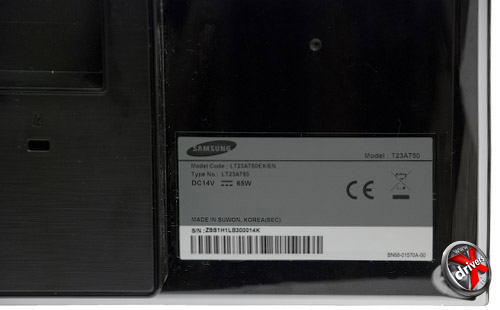
В целом очень впечатляет – часть разъемов может использоваться компьютером, а часть другими устройствами. К примеру, к двум HDMI можно подключить ПК и какой-нибудь плеер (хотя компьютер и без того сможет вывести любой контент на экран). USB-разъемы, кстати, могут использоваться только для подключения внешних носителей, чтобы монитор смог считать с них данные (фильмы, музыку, фото) – никакого кабеля к компьютеру не идет, а потому никакой периферии подключить через монитор не получится. Аудио выход для наушников предполагается, что будет использован при работе за компьютером. Только вот на наш взгляд куда удобнее было бы поместить его на боковой торец.



В верхней и нижней частях задней панели выведены вентиляционные отверстия.
3D-очки
Как мы сказали, к нам попал тестовый экземпляр монитора, не предназначенный для продажи. В комплекте с ним шел небольшой блок питания, а также 3D-очки. На последних остановимся чуть подробнее.

Прилагаемые к T23A750 очки затворного типа по аналогии с NVIDIA 3D Vision. Однако по сравнению с ними те, что мы получили, заметно меньше поглощают света, что весьма похвально – не придется выкручивать яркость монитора.
Очки, судя по всему, произведены самой Samsung, что похвально. Они выполнены из прочного качественного пластика. Нет впечатления, что сразу развалятся, если случайно надавить на дужку или сесть на них.

На оправе, рядом с дужкой, находится кнопка включения. Очки беспроводные и синхронизируются с монитором. Если во время просмотра сильно отвернуться, то они остановят переключение затворов, а потом автоматически возобновят его. Впрочем, режим ожидания продлиться не долго – если не обратиться к экрану в течение несколько минут, то их придется включить заново.



Отсек для батарейки находится рядом с левой дужкой. Источник питания используется стандартный – «таблетка» CR2025. Возможности проверить срок ее службы мы не имели, но в представительстве Samsung нас заверили, что одной такой «таблетки» хватит на несколько недель. А может и больше, если учесть, что 3D-контента пока не так уж много.
Спецификация
Уже очевидно, что Samsung T23A750 не монитор со встроенным ТВ-тюнером, а на половину монитор и на половину телевизор. Потому и характеристики у него не совсем обычные.
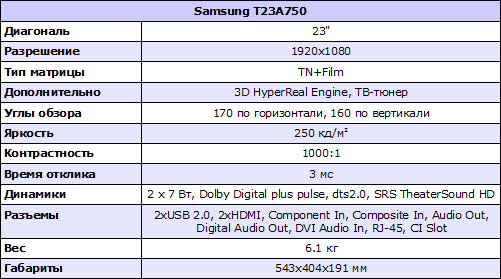
Итак, перед нами вроде бы полноценный телевизор с «компьютерным закосом». Но вот матрица типа TN+Film расставляет все точки над «i» - такая обычно применяется в мониторах, в том числе и мониторах подобной диагонали. Матрица, впрочем, оказалась весьма качественной. Углы обзора, главная болезнь TN+Film, в данном случае не столь плохи, как это зачастую бывает. Лишь при взгляде снизу картинка темнеет, а при взгляде сверху выцветает совсем незначительно. Горизонтальные углы так вообще отличные – не имея под боком экран на IPS-матрице для сравнения как-то сразу и не верится, что перед глазами стоит TN+Film.
«Зеркальное» покрытие экрана явно придает изображению насыщенности. Вообще экран порадовал своими цветами и хорошей яркостью. При просмотре ТВ-каналов это как-то не особо ощущается, но вот подключив монитор к компьютеру это сразу стало заметно.
Время отклика нас особо не беспокоило. Samsung заявляет о 3 мс, хотя на рынке существуют мониторы с заявленным откликом 2 и даже 1 мс. Но все это уже лирика – в последнее время данная характеристика не является решающей при выборе монитора, особенно на основе TN+Film матрицы. Отклик стал на столько быстр, что его более чем достаточно для чего угодно. Именно это мы и наблюдали на T23A750 – время отклика нас не беспокоило ни при просмотре фильмов, ни в играх, ни при плавном скроллигне текста – все было отлично.
Другое дело «особые» возможности матрицы. Это в частности частота кадровой развертки 120 Гц и 3D-режим. Подобные характеристики говорят о необходимости использования очков затворного типа. Samsung специально выбрала такой вариант 3D, поскольку он позволяет не снижать разрешение изображения, в отличие от поляризационного. Но об их работе мы расскажем позже.
Остается сказать несколько слов о встроенных динамиках. Их мощность довольно велика для обычного монитора и составляет 7 Вт. Они действительно весьма громкие и звучат очень достойно. На наш взгляд многим их будет достаточно. Звук на них передается через HDMI, потому к компьютеру или плееру достаточно провести один провод.
Кстати, о разъемах. На наш взгляд T23A750 все же стоило бы чуть больше «омониторить». Два видео входа HDMI – это неплохо, но не каждый компьютер оснащен таким выходом. D-SUB или DVI был бы весьма кстати. Да пусть даже DisplayPort, хотя он пока встречается даже реже HDMI. В общем не помешал бы еще один «компьютерный» видео вход. Да и стоило бы позволить использовать оба USB-разъема в качестве USB-хаба – подключать флэшки к компьютеру через такие порты, выведенные на боковом торце монитора, очень удобно.
В работе
Возможности Samsung T23A750 выходят далеко за рамки обычного монитора или телевизора (если сравнивать с моделями, выпускавшимися года 2-3 назад и еще раньше). Потому описание его функций будет скорее напоминать обзор медиа-плеера, нежели типовое повествование о десятке разделов меню монитора.
Сразу оговоримся, что все возможности T23A750 нам опробовать не удалось в виду отсутствия пульта ДУ, а через панель управления на подставке получилось «дотянуться» далеко не до всего. Однако данных мы получили достаточно, чтобы оценить на что способен полноценный розничный экземпляр.
Меню
Главное меню разделено на две части: слева выводится список разделов, а справа регулируемые параметры. При этом можно заходить в «подразделы» - они появляются в виде «окон». Присутствуют даже выпадающие списки, подобно тем, что можно увидеть на смартфонах. Впрочем, концепция Smart TV это и подразумевает – телевизор становится похож на смартфон по своему управлению.

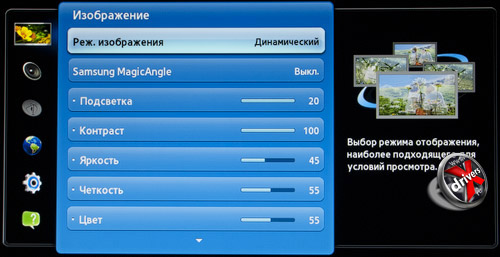
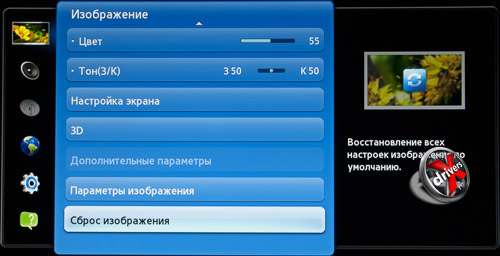
Меню открывается на пункте Изображение. Здесь настраиваются параметры подсветки, контрастности, яркости, насыщенности и другие.
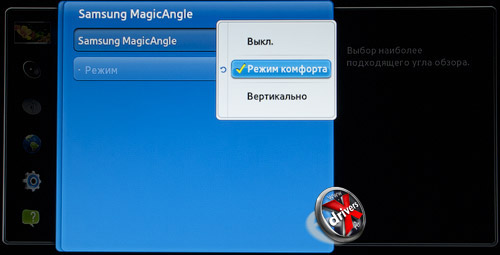
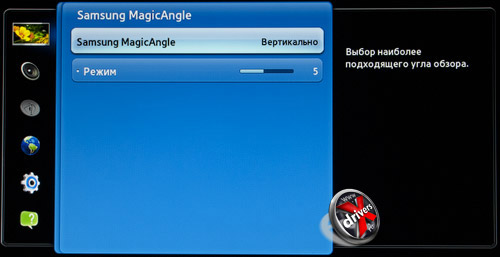
Выделяется незнакомый пункт MagicAngle. По идеи эта технология призвана нивелировать главный недостаток матрица TN+Film – малых углов обзора. Тем не менее, принципиальной разницы мы не заметили. Как мы уже писали, углы и без того неплохи для данного типа дисплея.
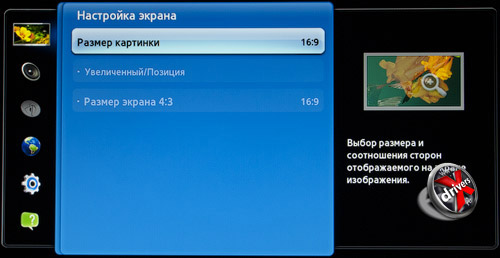
Подпункт Настройка экрана исключительно «телевизионный» - позволяет задавать соотношение сторон экрана.

Итак, 3D, «центровая фишка» T23A750. Помимо воспроизведения «настоящего» 3D-видео (здесь как раз никаких проблем не возникает, если пользователь и устройство «сойдутся по форматам») присутствует возможность преобразования 2D-контента в 3D. Возможность явно актуальная в виду почти полного отсутствия «истинного» 3D. Переключение может осуществляться как при помощи соответствующей кнопки на подставке, так и через меню.
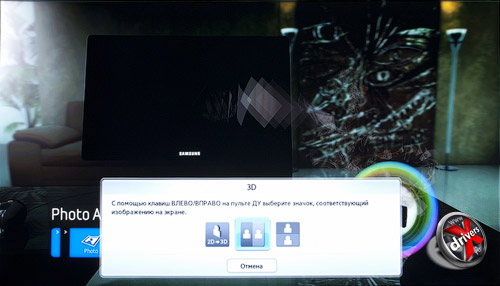
Посидев некоторое время за таким «преобразованным» изображением, мы можем сказать, что «что-то в этом есть». Конечно, окна в Windows 7 по-настоящему трехмерными не стали, да и особой глубины не чувствовалось, однако разница была заметна. Особенно в играх, если присмотреться. Хотя, конечно, по сравнению с полноценным 3D-видео это не сравниться, что вполне ожидаемо.
То, как происходит преобразование, понять не сложно – монитор просто отрисовывает полученный кадр повторно с незначительными изменениями (видимо, некоторым смещением изображения, рассчитанном по специальном алгоритму). Но в любом случае этот «новый» кадр не сравниться с тем, что снимет второй объектив 3D-камеры. Так что подобный 2D->3D режим явно решение временное, необходимое для того, чтобы владельцы T23A750 смогли хоть как-то воспользоваться одной из главных функций монитора.
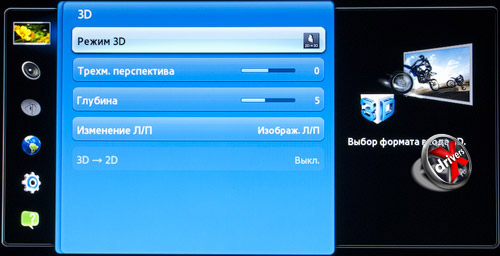
Включить стереорежим можно либо кнопкой 3D на подставке, либо чем-то подобным с неувиденного нами пульта, либо из меню. В меню еще присутствует несколько настроек стереоизображения. Так можно подрегулировать трехмерную перспективу и глубину.
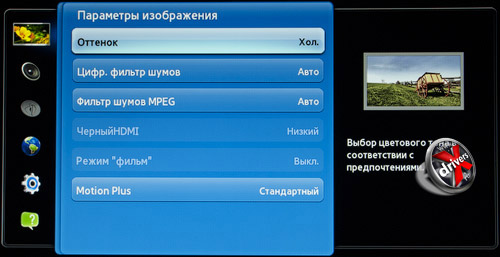
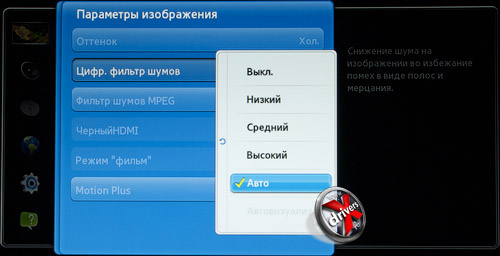
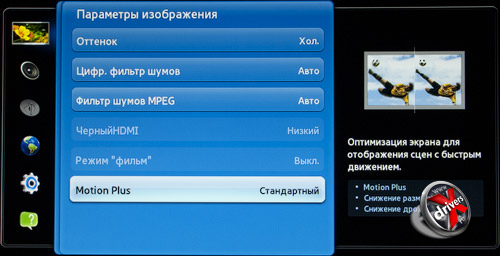
Подпункт Параметры изображения позволяет регулировать температуру белого цвета (параметр Оттенок), настраивать цифровой фильтр шумов, и фильтр шумов MPEG, а также включить режим Motion Plus. Motion Plus в том или ином виде давно используется производителями. Он позволяет несколько улучшить воспроизведение быстрых сцен во время просмотра, либо снизить дрожание, если вам вдруг попалось столь «неудачное» видео.
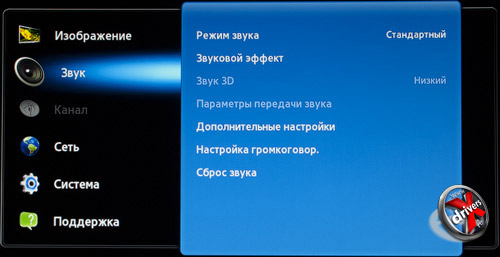
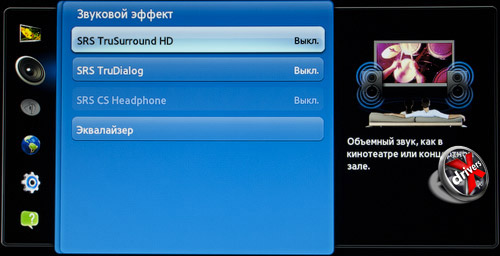

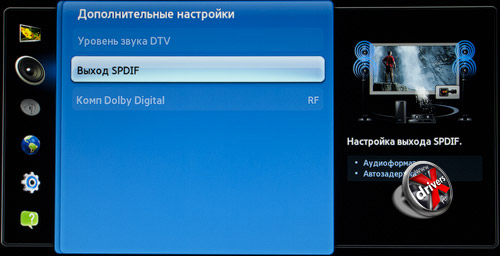
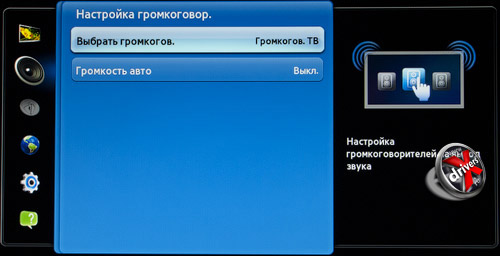
Название раздела Звук говорит само за себя. T23A750 отличается поддержкой некоторых технологий (SRS TruSurround HD, SRS TruDialog) улучшения звучания (что скорее необходимо телевизору) и их можно включить или отключить. Впечатлило наличие эквалайзера. Здесь же настраиваются аудио разъемы и громкость.

Еще одна особенность рассматриваемого продукта Samsung – возможность подключения к локальной сети Ethernet, что обычно свойственна опять же телевизорам. Функции Smart TV требуют для своей работы соединения с Интернетом. Также имеется поддержка технологии AllShare, сделанной Samsung на основе DLNA. Она позволяет воспроизводить на мониторе (телевизоре?) аудио или видео, передаваемое с компьютера или смартфона. Если смартфон сделан Samsung, то на него сразу предустановлено приложение AllShare.
Так получилось, что вместе с T23A750 у нас оказался на тестировании телефон Samsung Galaxy Ace на базе Android 2.2. Потому мы смогли ознакомиться с процессом потоковой передачи контента на монитор.

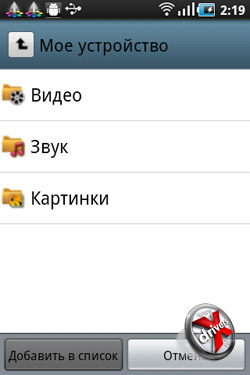
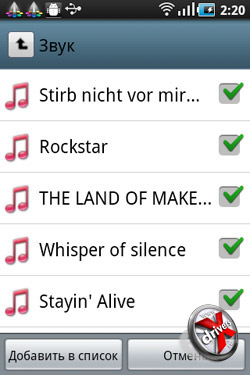
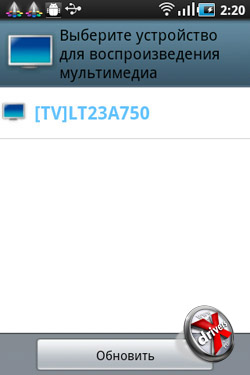
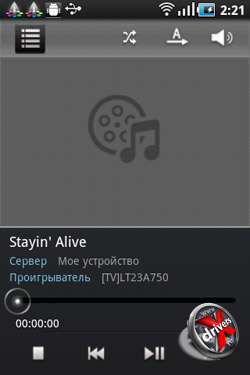
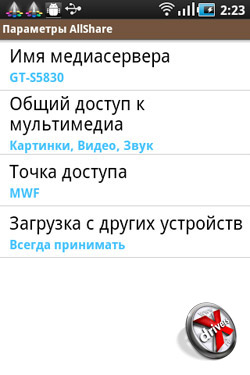
Все оказалось очень просто – главное чтобы монитор присутствовал в сети, а дальше приложение AllShare найдет его. Будет предложено выбрать файл для передачи, затем потребуется выбрать устройство из списка найденных, а дальше воспроизведением можно управлять прямо с телефона. Но вот тут-то нас и ожидал первый кот в мешке.
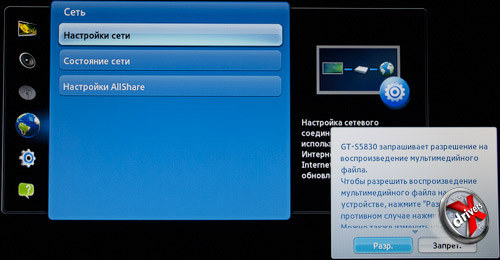
На экране монитора появилось окно о том, что некое устройство запрашивает разрешение на воспроизведение. Однако оно не было активным – все попытки «достучаться» до него и дать разрешение посредством кнопок с подставки не увенчались успехом, а жаль. Определенно проблема кроется не в мониторе, а в отсутствии пульта ДУ – полагаем, на нем нашлась бы нужная кнопка.
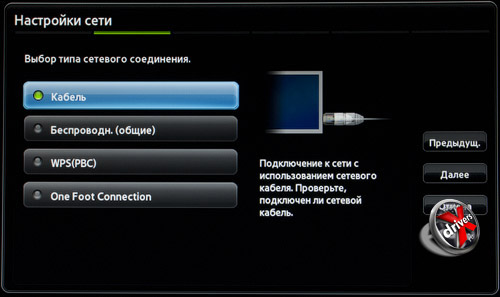
В остальном настройка сети прошла без проблем. Будет предложено выбрать тип соединения. Оказывается, он может быть беспроводным, однако модуль Wi-Fi приобретается отдельно.
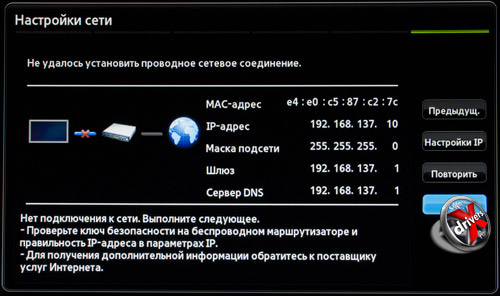

Очень радует наличие возможности тонкой настройки Ethernet. Конечно, в локальной сети может быть активирован DHCP и тогда ничего делать не придется, но если по каким-то причинам его нет, то задать все необходимые IP-адреса можно вручную. Даже MAC-адрес не скрывается в глубинах прошивки, а показывается сразу, за что Samsung отдельное «спасибо».
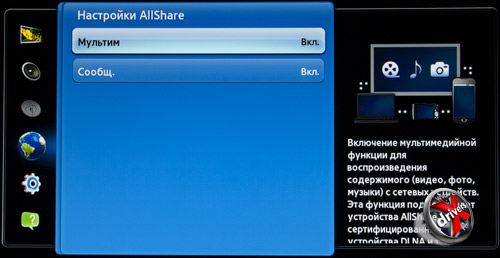
Настройки AllShare не содержат много пунктов. Эту функцию можно включить или отключить.

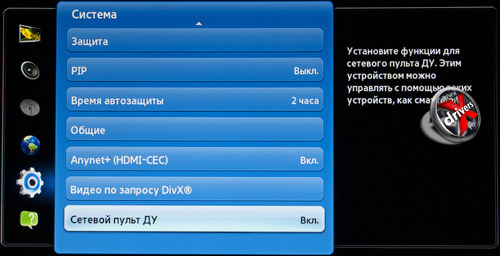
Раздел Система содержит все остальные настройки. В частности это настройки времени, языка, экономного режима, субтитров, цифрового текста, службы передачи данных, защиты монитора, PIP (Picture-In-Picture – картинка-в-картинке), время автозащиты и даже видео по запросу с сетевым пультом ДУ.
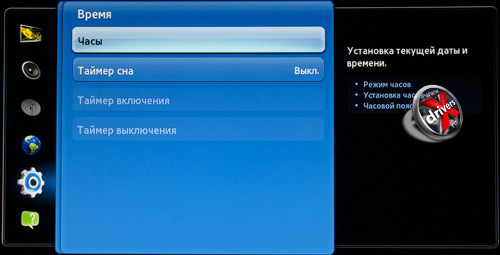
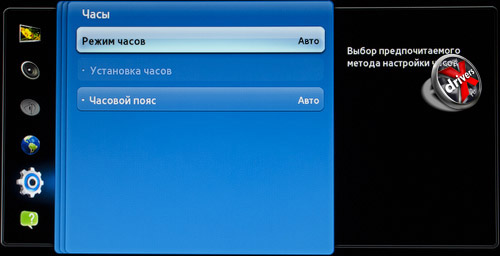
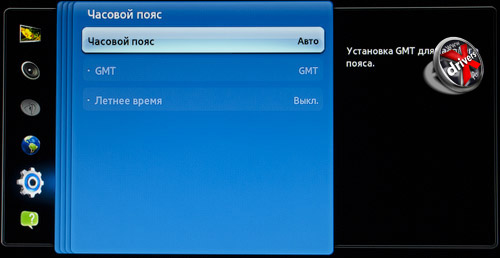
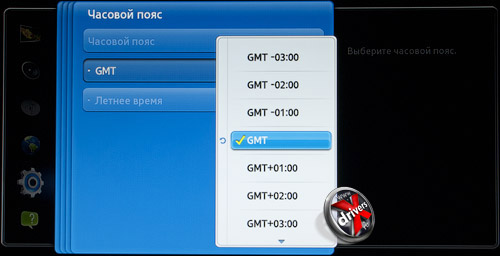
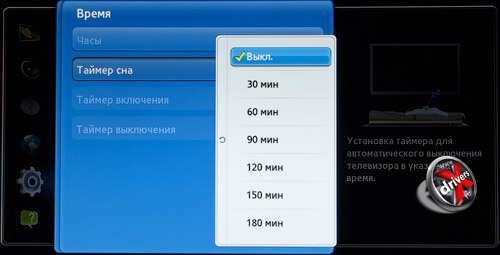
По умолчанию настроить часы в меню не предлагается – надо полагать, информацию о текущем времени и даже часовом поясе монитор получит сам (не знаем откуда, через ТВ-антенну, HDMI-подключение или из Интернета, но получит). Однако при необходимости все это можно указать самому. Таймер для отключения (еще одна «телевизионная» функция) можно ставить на 30-180 минут с шагом 30 минут.
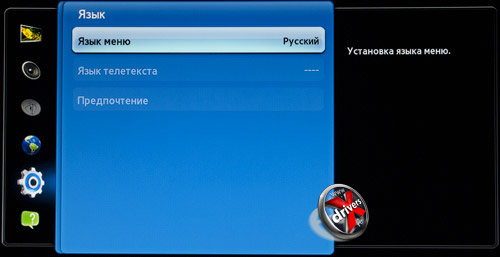
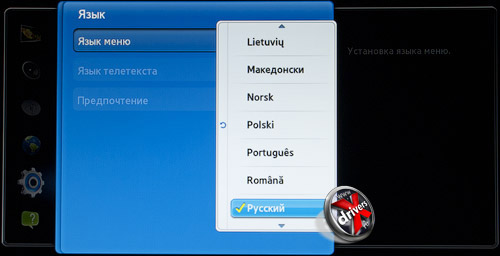
Языков в меню достаточно много и большинство отечественным пользователям не потребуется. Главное присутствует русский.
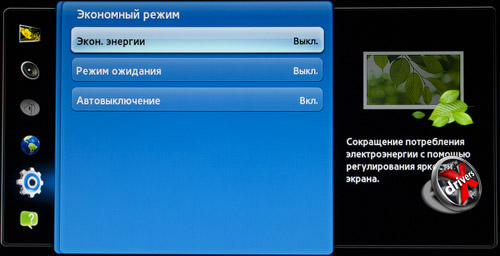
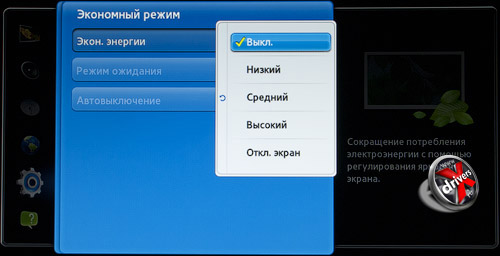
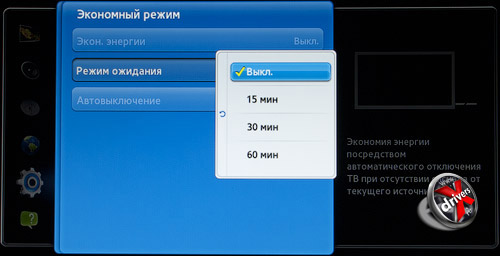
Экономный режим работы призван сэкономить электроэнергию. Делает он это посредством снижения яркости экрана (впрочем, не совсем ясно когда это будет происходить), а также перехода в режим ожидания.
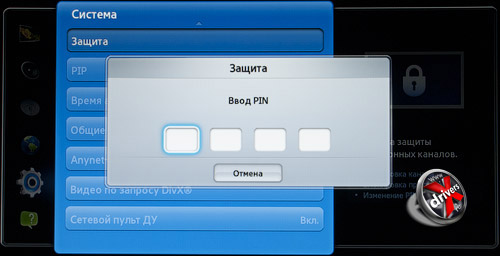
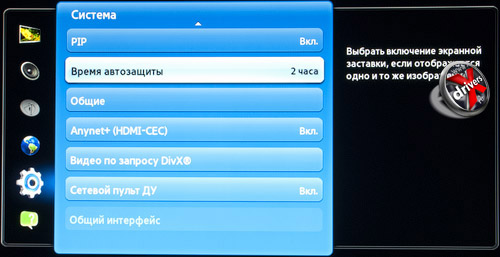
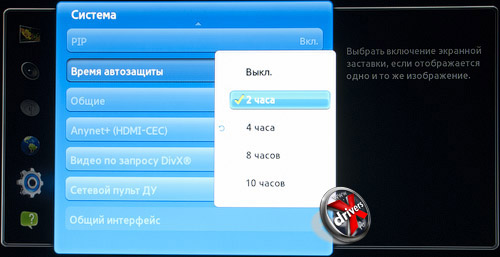
Функция защиты крайне любопытна. Она позволяет закрыть доступ к просмотру отдельных каналов посредством заданного PIN-кода. Автозащита – это включение экранной заставки, если в течение указанного времени отображается одно и то же изображение.

Подраздел Общие содержит настройки, не подошедшие в остальные разделы. Так это режим максимального энергосбережения (отключение монитора, когда компьютер долго не используется), игровой режим (актуален для игровых приставок), режим BD Wise (будет полезен при просмотре видео с Blu-ray или DVD-плеера). Логотип загрузки включает или отключает логотип Samsung при включении монитора, а название ТВ – это сетевое имя устройства.
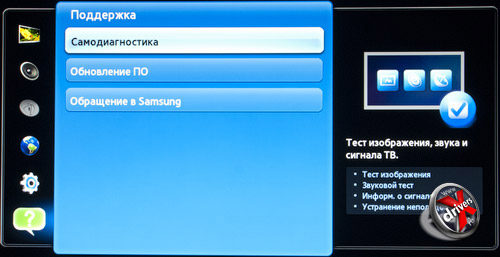
Последний раздел Поддержка позволяет произвести самодиагоностику монитора, обновить его прошивку и написать обращение в Samsung.
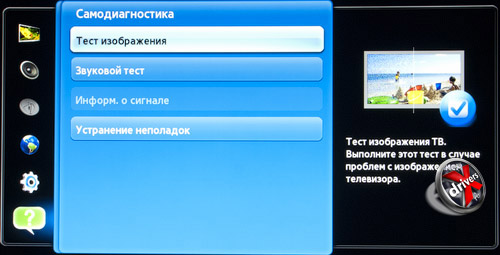
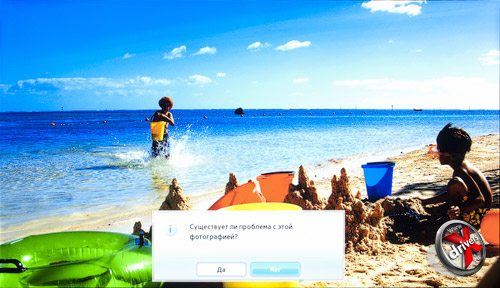
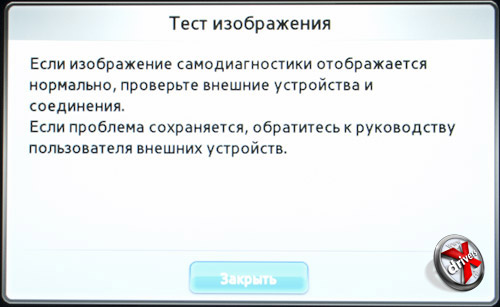
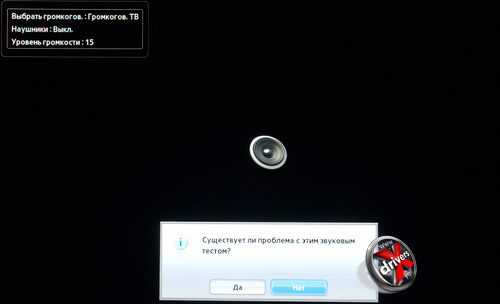
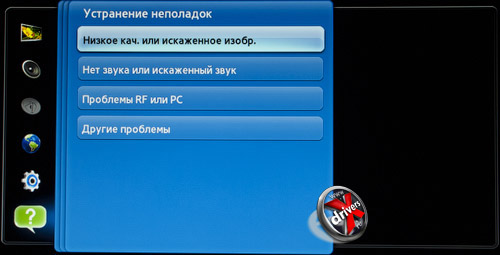


С самодиагностикой все в целом понятно – это режим, призванный определить проблемы с монитором и по возможности помочь в их решении.
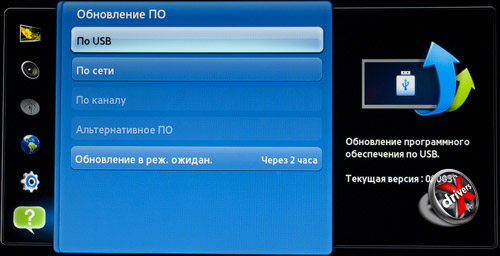
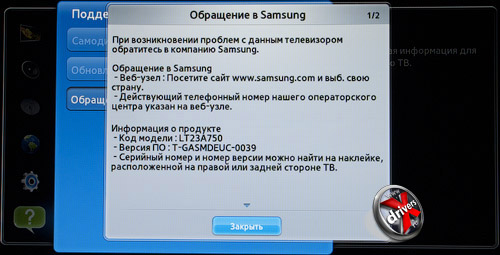
Обновление прошивки может быть осуществлено с USB-носителя или по сети.
Телевизор
Теперь пройдемся по работе Samsung T23A750 в качестве телевизора. Здесь также имеется несколько любопытных функций.
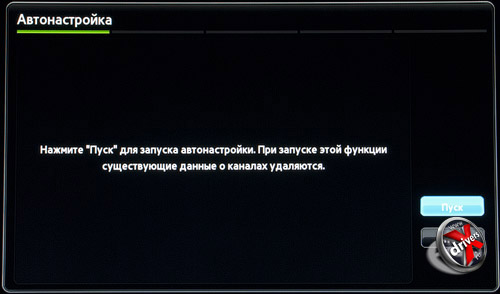
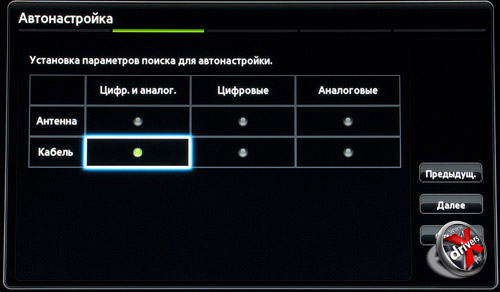
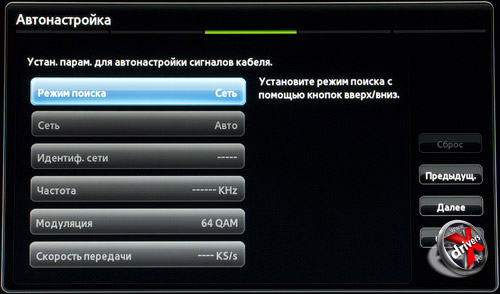
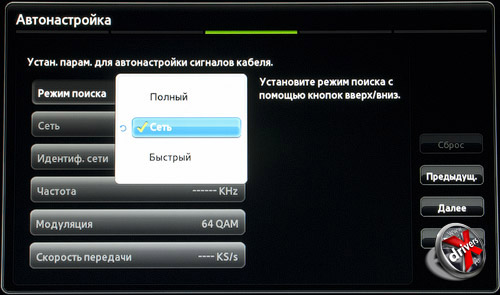
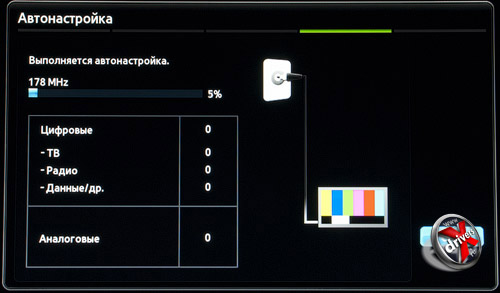
При подключении ТВ-кабеля становятся доступны телеканалы, которые монитор (или все-таки телевизор?) предлагает найти в автоматическом режиме.
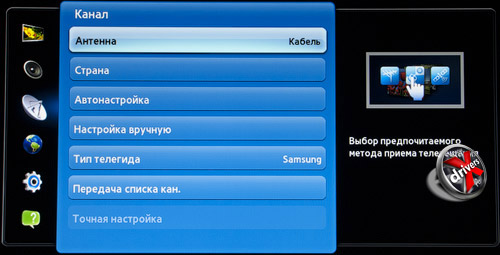
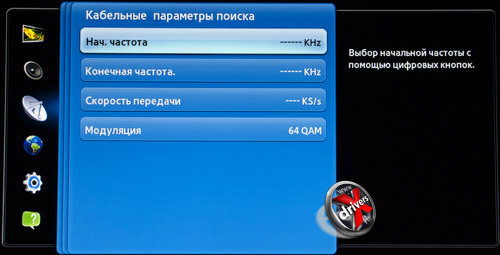
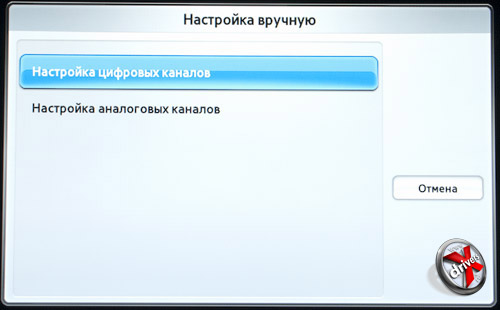
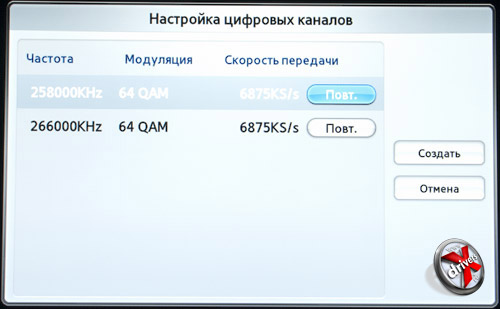
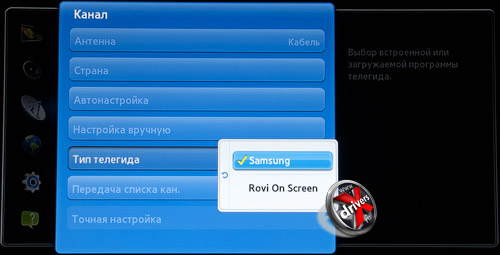
В меню сразу открывается раздел Канал, где можно осуществить более тонкую настройку каналов вручную.
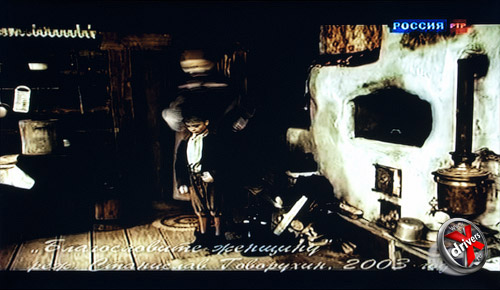
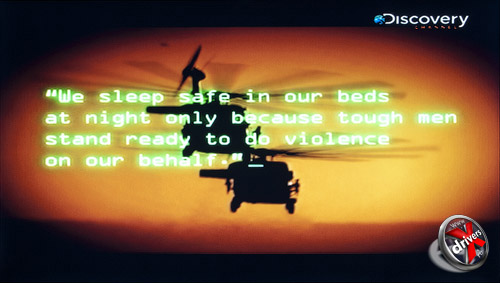
Качество изображения на наш взгляд никак не отличалась от любого ЖК-телевизора, транслирующего аналоговое ТВ – зернисто и с помехами, но на расстоянии это особо не заметно.
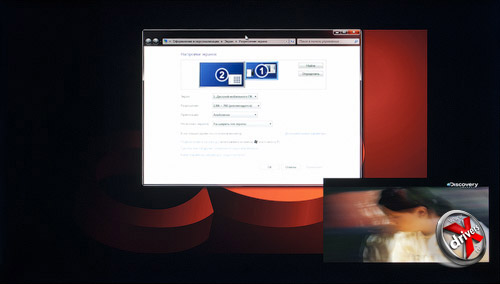
Стоит рассказать о весьма любопытной функции «картинка-в-картинке» (PIP). Конечно, это не некогда разрекламированная «фича» экран-в-экране, позволявшая зачем-то смотреть сразу два канала. PIP может вывести сигнал от телевизионной антенны не на весь экран, а в заданную область. Соответствующие настройки производятся в меню.
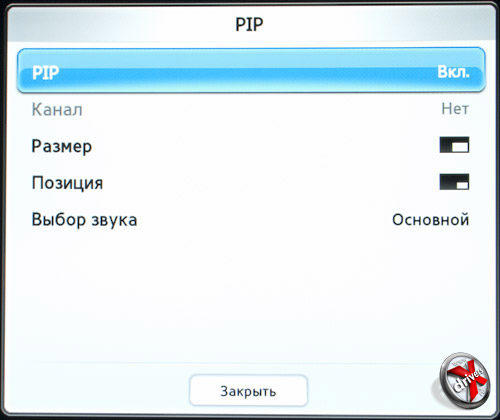
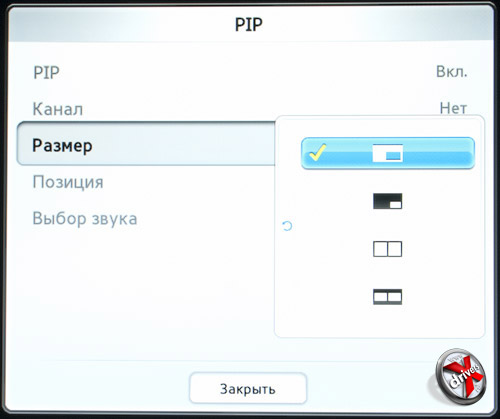
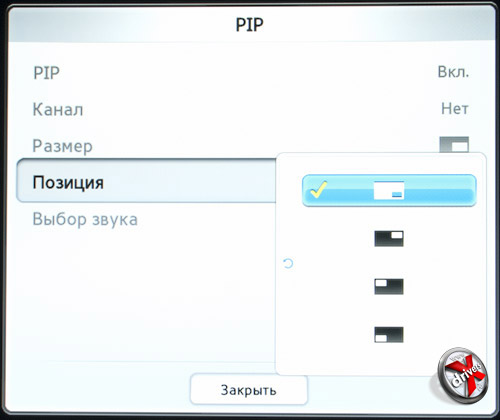
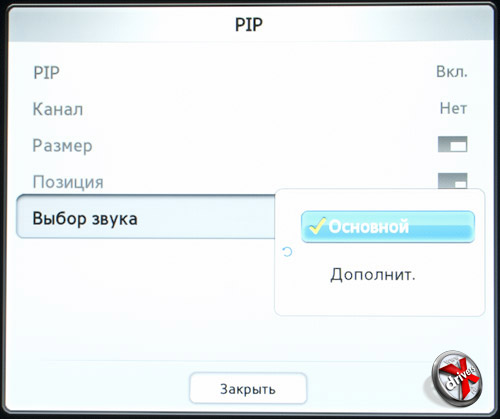
Задается размер и позиция, и даже звук можно приглушить.
В целом возможность интересная и даже полезная, но... реализация немного подкачала – ей явно не хватает удобства. Владельцы компьютерных ТВ-тюнеров привыкли, что окно с телеканалом можно двигать по рабочему столу куда угодно - очень удобно, если параллельно какой-то работе можно позволить посмотреть ТВ. Но вот PIP в мониторе T23A750 такой функцией не обладает. Да, конечно «окно» можно передвинуть, но для этого придется хвататься за пульт (или не дай бог за сенсорные кнопки на подставке), что вовсе не так быстро и удобно, как просто перетащить окно мышью.
А ведь на самом деле реализовать это возможно – достаточно подключить по USB монитор к компьютеру и написать соответствующий драйвер и софт, который позволил бы управлять данной настройкой с компьютера. Если бы Samsung это сделала, то кто-нибудь явно предпочел бы покупку T23A750 (и схожие модели) отдельному ТВ-тюнеру.
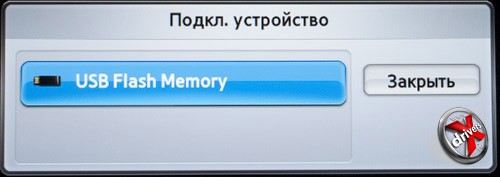
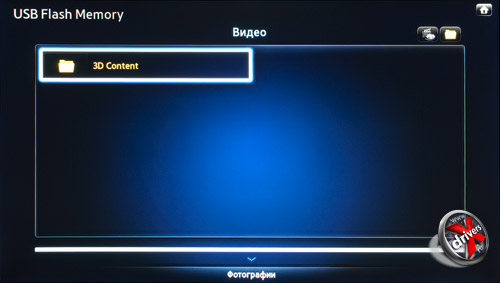
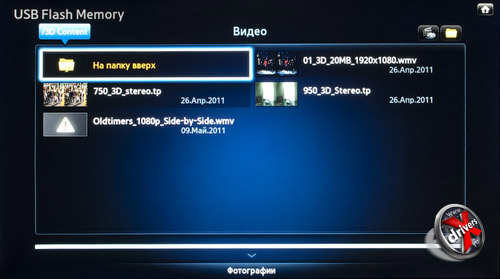
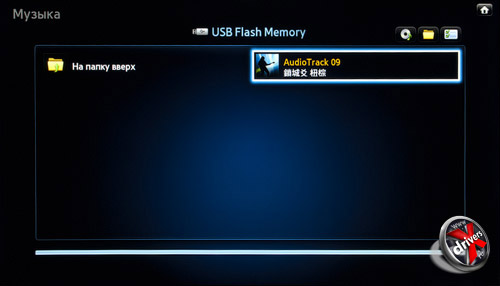
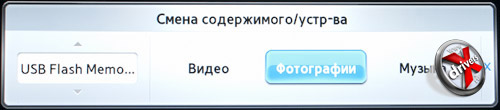
Подключив USB-накопитель монитор распознает его и показывает все содержимое. Навигация организована удобно, на подобие аналогичных программ в различных операционных системах.
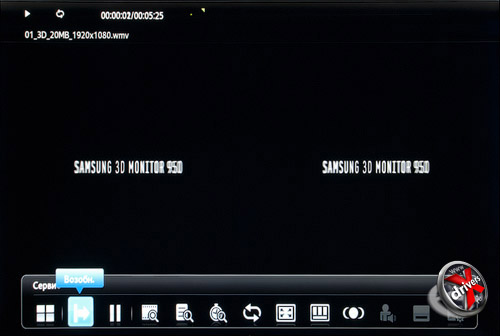
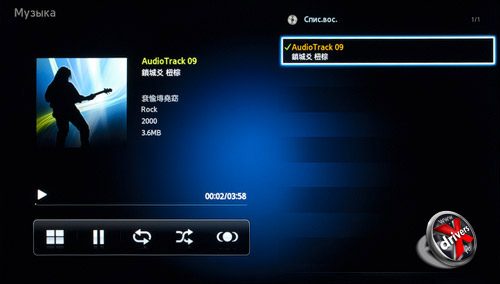
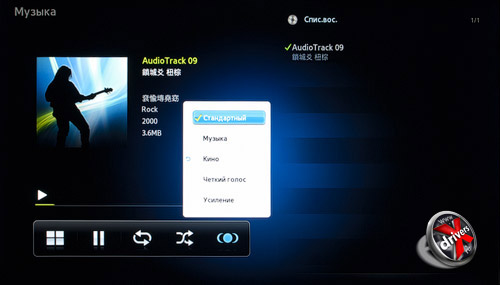
При воспроизведении видео внизу отображается панель управления. Однако она сразу исчезает и вызвать ее с подставки не удастся – только с пульта. Включив звуковую дорожку панель управления никуда не делась. Но с распознанием кириллицы в ID3-тэгах у монитора явно проблемы.

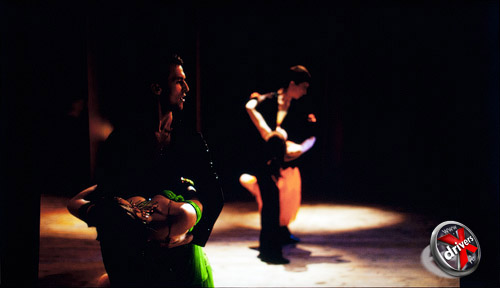
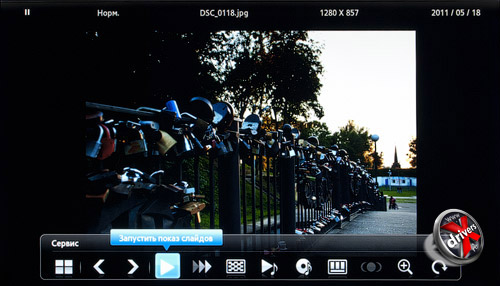
Все фотографии в папке отображаются в режиме предварительного просмотра. Любую из них можно развернуть на весь экран. По умолчанию включен режим слайд-шоу, который можно отключить из панели управления.
Smart TV
И последнее – Smart TV, точнее ее часть. Чтобы поработать с этой инновационной функцией в полной мере необходим пульт ДУ, но кое-что оценить нам удалось.
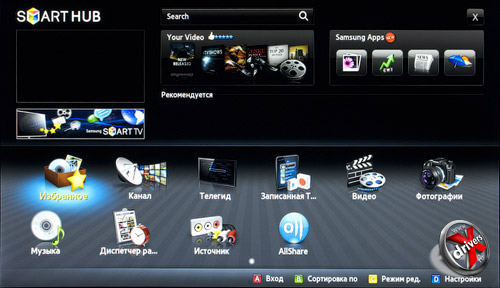
Очевидно, что не все «фичи» Smart TV доступны T23A750. Так мы не наблюдаем широко рекламируемого в последнем поколении телевизоров Samsung браузера. Впрочем, зачем он нужен, если речь идет о мониторе ;)?
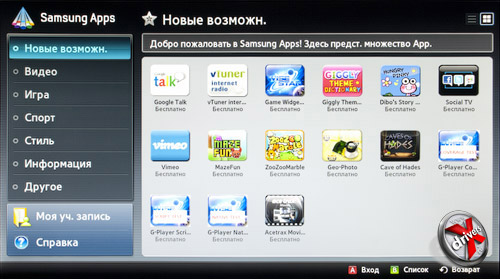
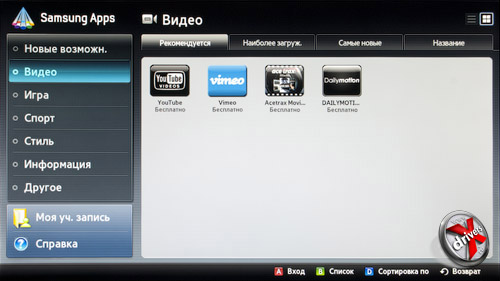
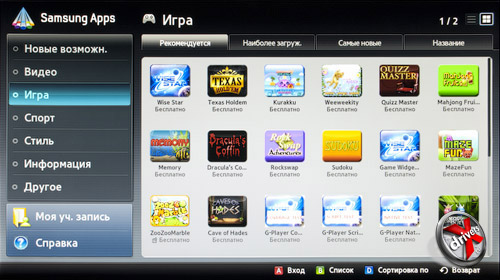
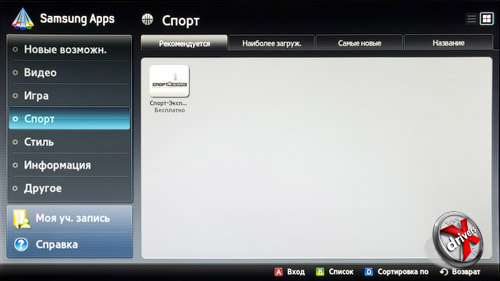
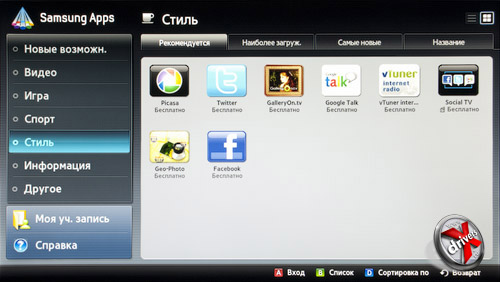
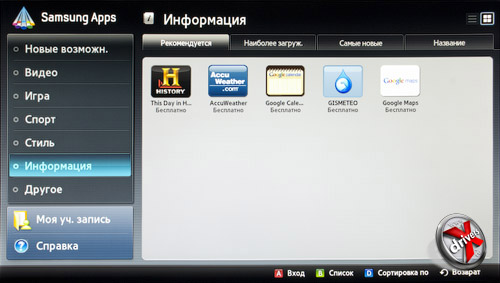
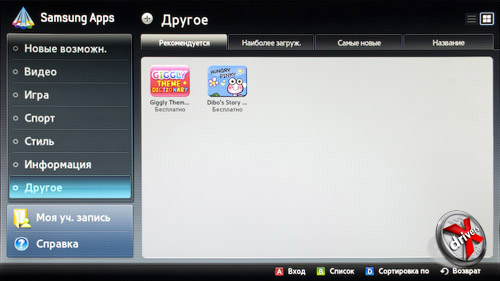
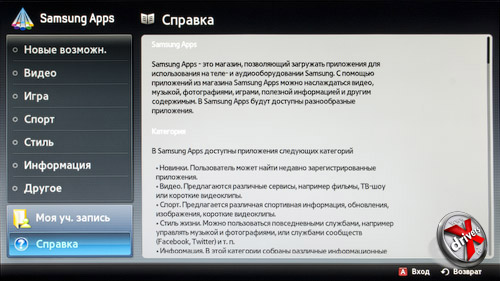
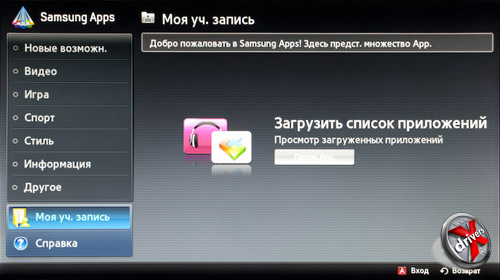
Наше внимание привлек сервис Samsung Apps, позволяющий загружать и устанавливать на монитор различные приложения. Они позволяют общаться в социальных сетях, говорить через Google Talk, получать различную информацию из Интернета (например, доступны карты Google Maps и «погодное» приложение от GISMETEO). Само собой, что больше всего оказалось игр.
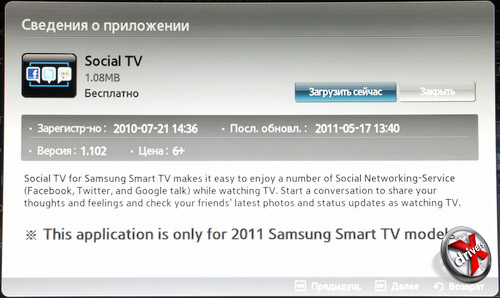
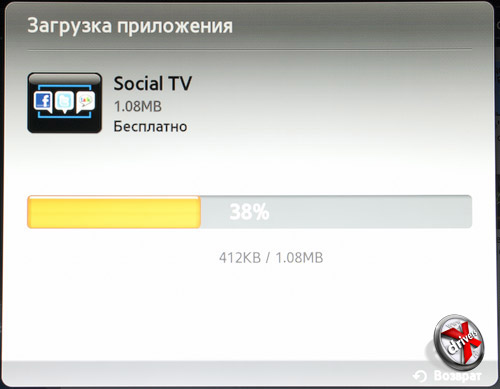
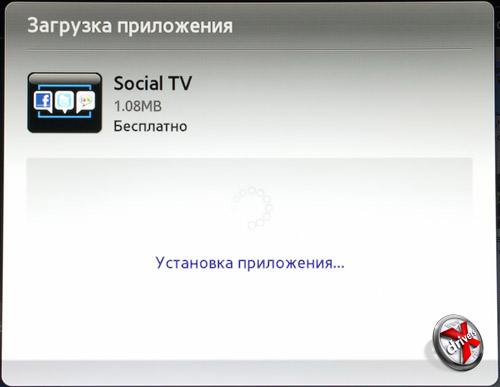
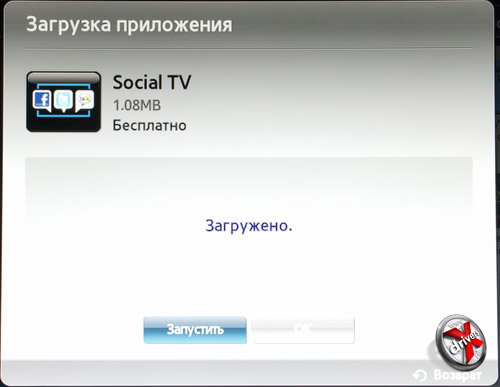
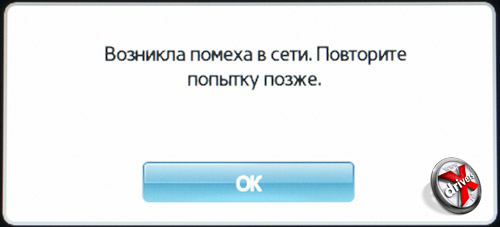
Мы попробовали скачать и установить одно приложение. Получилось, но тут пропало подключение к Интернету и насладиться «социальным ТВ» нам не удалось.
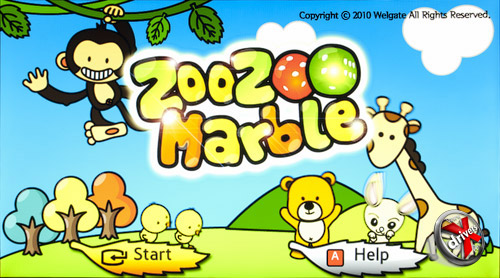
Попробовали установить игрушку. Тоже все прошло успешно. Однако играть в нее без пульта решительно невозможно.
Вывод
Очень жаль, что монитор Samsung T23A750 попал к нам не в полном комплекте без пульта ДУ. Без него не удалось оценить все его возможности, которые, кстати, связаны скорее с его телевизионной составляющей.
С точки зрения монитора T23A750 представляет собой довольно качественно выполненное устройство. Жаль лишь, что в нем установлена матрица TN+Film. Но в целом, относительно аналогов (которые в своем большинстве дешевле), изображение оказалось весьма достойным. В качестве домашнего монитора его можно без проблем использовать, правда, придется удостовериться в наличии на видеокарте разъема HDMI (причем по возможности версии не ниже 1.4) – отсутствие других интерфейсов на наш взгляд довольно существенное упущение.
Стереорежим T23A750 явно больше имеет «телевизионную» ориентацию. Он куда лучше подойдет для воспроизведения 3D-контента с подключенных к монитору USB-накопителей или Blu-ray плееров, нежели с компьютера. Очевидно, что рассмотренный продукт не может быть использован в составе NVIDIA 3D Vision, а потому для «настоящего» 3D в играх потребуется третьесторонний драйвер, например, от TriDef, который пока не очень славиться своей стабильностью.
Все остальное нареканий не вызвало. Хотя тут смотря как рассматривать T23A750. С точки зрения монитора (да и телевизора) у него очень неплохие динамики, а вот эргономика никуда не годиться – можно менять только угол наклона, да и то в небольших приделах и с приложением определенных усилий.
Не очень впечатлили элементы управления на подставке. Зато дизайн стильный и современный, этого не отнять. Особенно впечатляет малая толщина экрана, хотя за это пришлось расплатиться внутренним блоком питания.
Что касается Smart TV, то эта возможность может быть полезна, если использовать T23A750 только как телевизор. В случае его «мониторной» эксплуатации полагаем, что все необходимое будет доступно через компьютер. Функция AllShare также полезна в случае «назначения» T23A750 телевизором.
Так что рекомендовать Samsung T23A750 можно тем, кто в первую очередь ищет для себя небольшой ЖК-телевизор, либо кто хочет приобрести монитор с возможностью просмотра ТВ-каналов. Если использовать его только как монитор, не прибегая к сонму остальных возможностей, то вы просто переплатите за ненужный функционал.












